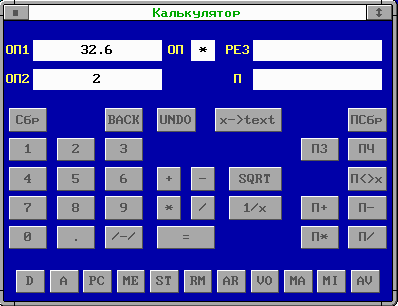Заглавная страница Избранные статьи Случайная статья Познавательные статьи Новые добавления Обратная связь КАТЕГОРИИ: ТОП 10 на сайте Приготовление дезинфицирующих растворов различной концентрацииТехника нижней прямой подачи мяча. Франко-прусская война (причины и последствия) Организация работы процедурного кабинета Смысловое и механическое запоминание, их место и роль в усвоении знаний Коммуникативные барьеры и пути их преодоления Обработка изделий медицинского назначения многократного применения Образцы текста публицистического стиля Четыре типа изменения баланса Задачи с ответами для Всероссийской олимпиады по праву 
Мы поможем в написании ваших работ! ЗНАЕТЕ ЛИ ВЫ?
Влияние общества на человека
Приготовление дезинфицирующих растворов различной концентрации Практические работы по географии для 6 класса Организация работы процедурного кабинета Изменения в неживой природе осенью Уборка процедурного кабинета Сольфеджио. Все правила по сольфеджио Балочные системы. Определение реакций опор и моментов защемления |
Как пользоваться калькулятором.
Для работы с калькулятором необходимо активизировать окно Изображения (если оно не было активным), в верхнем меню войти в подменю Изм и выбрать функцию Калькулятор. На экран выводится панель калькулятора, которая имеет вид:
На панели размещены следующие поля:
отображения операндов (ОП1, ОП2), операции(OП), результата (РЕЗ), памяти (П); клавиш набора чисел; клавиш операций; клавиш вычислительных функций; клавиш вспомогательных функций; клавиш работы с памятью; клавиш загрузки величин, измеренных ранее на изображении;
Все действия осуществляются "мышью" путем наезда ее курсора на нужную клавишу и нажатия левой кнопки. При этом, если после очередного нажатия кнопки "мыши" должен получиться результат, не отпуская кнопку можно видеть в соответствующих полях оба операнда, операцию и результат. После отпускания кнопки "мыши" результат перемещается на место первого операнда, а поле второго операнда очищается. На место любого операнда можно загрузить одну из величин, измеренных ранее на изображении. Так как каждая из этих величин может иметь до восьми значений, то после выбора нужной величины (осуществляется подсветка клавиш "1"-"8") необходимо ввести нужный номер значения этой величины. Например, если необходимо ввести величину расстояния, измеренного вторым, надо нажать на клавишу "D", а затем на клавишу "2".В калькуляторе имеется память на одно число - регистр П. Поле работы с памятью имеет клавиши, позволяющие производить следующие действия:
Сбр - очистка «П», ПЗ - загрузка в «П» из поля "ОП1", ПЧ - загрузка в поле "ОП1" из «П», П<>x - обмен полей "ОП1" и «П», П+ - сложение «П» с "ОП1", П- - вычитание из «П» "ОП1", П* - умножение «П» на "ОП1", П/ - деление «П» на "ОП1".
Результаты арифметических операций с "П" помещаются также в "П". Помимо арифметических операций в поле вычислительных имеются клавиши SQRT - вычисление квадратного корня из " ОП1 " и клавиша 1/x - вычисление значения 1/" ОП1 ". Вспомогательная функция " BACK " стирает последнюю цифру при наборе операнда, при многократном "нажатии" можно стереть весь операнд. Вспомогательная функция " UNDO " возвращает ситуацию, в которой находился калькулятор до последнего "нажатия", в отличие от предыдущей функции ее действие однократно. Вспомогательная функция " x>Text " помещает значение " ОП1 " в файл " text ", она может использоваться, когда при наборе текста в текстовом окне появляется необходимость вставки в текст нужных числовых значений.
При нажатии клавиши F1 выводится текст помощи. Выход из функции - закрытие окна (щелчок мыши в левый верхний угол)
Подменю элемента Манип (манипуляции)
Сложение изображений Функция позволяет получить среднее текущего изображения и выбранного при входе в функцию. При входе в функцию появляется текущий каталог изображений, аналогичный используемому в функции Откр IM. После выбора файла выполняется сложение изображений. Полученный результат замещает в памяти текущее изображение и выводится на экран. К новому изображению применимы операции фильтрации, измерений и работы с фрагментами. Вычитание изображений Функция аналогична предыдущей, но производит вычитание выбранного изображения из текущего изображения. Инверсия изображения Функция инвертирует изображение путем построения инверсной таблицы преобразования яркости при выводе на экран. Повторный вызов функции возвращает исходный режим отображения.
Подменю элемента Фильтры
Некоторые алгоритмы фильтрации изображений в системе CTsoft
Smoothing Gaussian filter
|
|||||||||||||||||||||||||||||||||||||||||||||||||||||||||||||||||||||||||||||||||||||||||||||||||||||||||||||
|
Последнее изменение этой страницы: 2020-03-14; просмотров: 112; Нарушение авторского права страницы; Мы поможем в написании вашей работы! infopedia.su Все материалы представленные на сайте исключительно с целью ознакомления читателями и не преследуют коммерческих целей или нарушение авторских прав. Обратная связь - 3.142.173.40 (0.007 с.) |
||||||||||||||||||||||||||||||||||||||||||||||||||||||||||||||||||||||||||||||||||||||||||||||||||||||||||||||